
Contente
Usar emoji Mac em qualquer lugar que não seja Mensagens é difícil, mas você só precisa saber um atalho de teclado para usar emoji no seu Mac em qualquer aplicativo ou em qualquer página da web.
Mostraremos como usar emojis do Mac em qualquer lugar que você possa digitar no seu Mac. Você pode usar todos os mesmos emojis do seu iPhone, iPad ou Android.
Este guia focará no macOS Sierra, que é uma atualização gratuita, para a maioria dos computadores da Apple. Isso inclui as mais recentes opções de Emoji que combinam com o que você tem no seu iPhone e iPad.
É fácil usar emoticons no seu Mac, mas a maioria das pessoas não sabe as teclas certas para pressionar para que o teclado emoji do Mac seja exibido.
Como usar o Mac Emoji
Aqui está tudo o que você precisa saber para usar emojis do Mac para apimentar suas mensagens. Leva apenas um segundo para aprender e é bem fácil de lembrar.
- Clique no campo de texto onde você quer colocar o Emoji. Isso pode estar em um aplicativo ou em uma página da web.
- No teclado, pressione Command e Control ao mesmo tempo e, em seguida, pressione a barra de espaço enquanto os segura.

Clique no emoji do Mac que você deseja usar.
- O seletor de Emoji será aberto logo abaixo e você pode clicar duas vezes para adicionar e emoji.
- Você pode rolar para cima ou para baixo para encontrar emoticons, clicar nas categorias na parte inferior e pesquisar usando a caixa na parte superior.
- Depois de escolher um emoji do Mac, o selecionador desaparecerá. Se você precisar ocultá-lo, clique em qualquer outro lugar na tela.
Você quer usar muitos emojis em sua mensagem? Você precisará repetir esse processo. Se você quiser o mesmo emoji, copie e cole o emoticon que já inseriu.
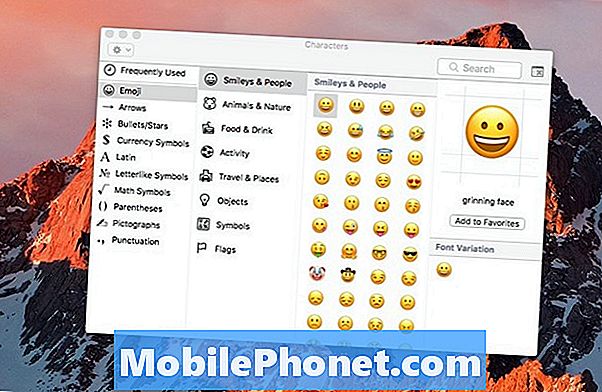
Um selecionador de emojis Mac maior com mais opções.
Clique no pequeno ícone da janela no canto superior direito, se você quiser um selecionador de emoji maior no Mac. Isso permitirá que você veja emoji em uma janela maior e um pouco maior. Você precisará clicar no X no canto superior esquerdo para fechar esta janela.
Você pode enviar emoticons Mac para outras pessoas no Mac, Windows, iPhone, iPad ou Android e postar em redes sociais como Facebook e Twitter ou postar um comentário no Instagram.
31 Melhores capas para iPhone 7 e capas

































